Меню и конфигурирование
Для входа в основное меню необходимо нажать F9. Выбор определенного пункта осуществляется клавишами управления курсором. Для выхода из меню следует нажать Esc. Получение помощи для текущего пункта меню осуществляется нажатием клавиши F1.
Пункты меню Left (Левая) и Right (Правая)
Эти пункты задают режимы вывода информации, соответственно, в левой и правой панелях Far.
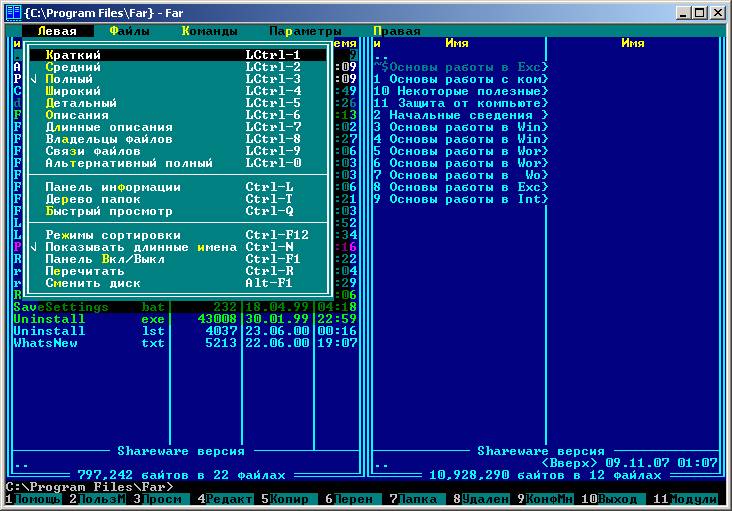
Действующие режимы отмечены "галочкой".
- Brief (Краткий) – в панели отображается краткая информация о файлах (выводится только имя) в три колонки.
- Medium (Средний) – отображение краткой информации в две колонки.
- Full (Полный) – в панели отображается полная информация о файлах (имя, размер, дата и время файла).
- Wide (Широкий) – в панели показываются имя и размер файла.
- Detailed (Детальный) – вывод детальной информации о файлах (имя, размер, время изменения, создания и открытия, атрибуты).
- Descriptions (Описания) – отображение имени и описания файла.
- Long descriptions (Длинные описания) – выведение имени, размера и описания файла во всю ширину окна Far.
- File owners (Владельцы файлов) – в панели показывается имя файла, его размер, а также фамилия владельца.
- File links (Связи файлов) – отображение имени, размера и количества жестких связей каждого файла.
- Alternative full (Альтернативный полный) – вывод имени файла, его размера (с учетом форматирования) и времени.
- Info panel (Панель информации) – в панели отображается сводная информация о каталоге и диске на другой панели.
- Tree panel (Дерево папок) – в панели выводится дерево каталогов на диске.
- Quick view (Быстрый просмотр) – отображение содержимого файла, указанного курсором на другой панели.
- Sort modes (Режимы сортировки) – позволяет выбрать один из возможных режимов сортировки.
- Show long names (Показывать длинные имена) – отображает длинные имена файлов (превышающие 8 символов).
Если убрать этот флажок, то имена подобных файлов (и папок) будут заканчиваться символами "~1", например, МОИДОК~1.
- Panel On/Off (Панель Вкл/Выкл) – выводится или не выводится на экран данная панель.
- Re-read (Перечитать) – повторное чтение оглавления каталога.
- Change drive (Сменить диск) – переход на другой диск.
